Määritä Windows 8 -historia palautettujen tiedostojen palauttamiseksi
Windows 8 sisältää useita uusia ominaisuuksia, jotkaantaa sinun palauttaa tietosi sekä koko järjestelmän. Yksi niistä on tiedostohistoria, jonka avulla voit palauttaa poistetut tai muokatut tiedostot. Tässä esittelen sinulle, miten tiedostohistoria otetaan käyttöön, määritetään ja vahingossa poistetut tiedostot palautetaan.
Käynnistä ja määritä Windows 8 -historia
Tiedostohistoria on oletuksena pois käytöstä Windows 8: ssa, ja se on otettava käyttöön. Ennen kuin kytket sen päälle, tietokoneeseen on oltava kytketty sisäinen tai ulkoinen asema.
Katso ohjeet siitä, miten tiedostohistoria otetaan käyttöön.

Tai jos sinulla on Windows Home Server tai NAS, tutustu oppaaseemme, miten tiedostohistoria varmuuskopioidaan verkon sijaintiin.
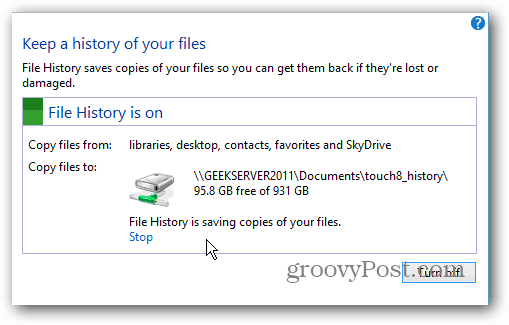
Määritä tiedostohistoria
Kun tiedostohistoria on kytketty päälle, lisäasetuksissa on joitain määrittämisvaihtoehtoja.
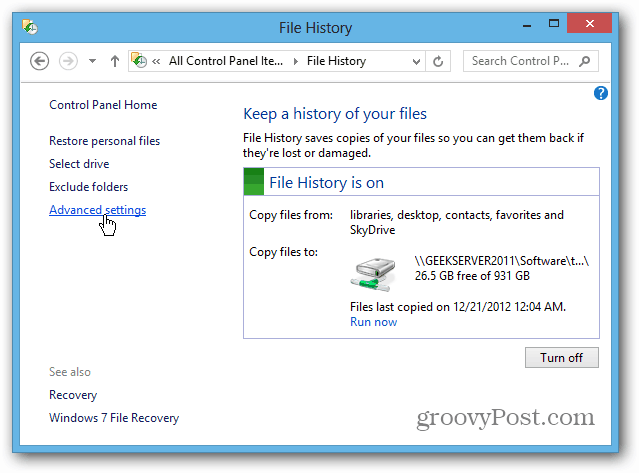
Täällä voit määrittää, kuinka usein tiedostojen kopioita tallennetaan. Se on asetettu varmuuskopioimaan joka tunti, mutta haluat ehkä tehdä varmuuskopioita enemmän tai vähemmän usein.
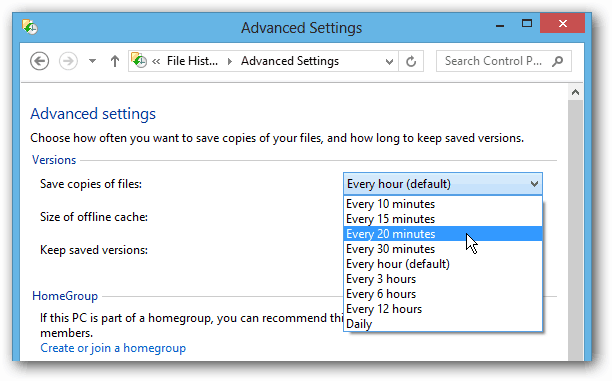
Oletuksena tiedostohistoria varmuuskopioi kaikenKirjastot, suosikit, yhteystiedot, SkyDrive (jos asennettu) ja kaikki työpöydän kohteet. Kirjastossa on paljon kansioita, kuten Oma musiikki, Omat videot ja Omat kuvat. Näiden kansioiden tiedostojen lukumäärä voi kasvaa nopeasti, joten tiedostohistoria varmuuskopioidaan melko suureksi.
Sinulla on mahdollisuus sulkea pois kansioita jaKirjastot tiedostohistoriasta, jos haluat sovittaa sitä hiukan. Napsauta Lisää-painiketta ja selaa kansioita, joita et halua tallentaa. Tämä antaa sinulle mahdollisuuden säästää tilaa tallentamalla vain kopioita tärkeimmistä asiakirjoista. Poissulkin tässä musiikki- ja videokirjastoni.
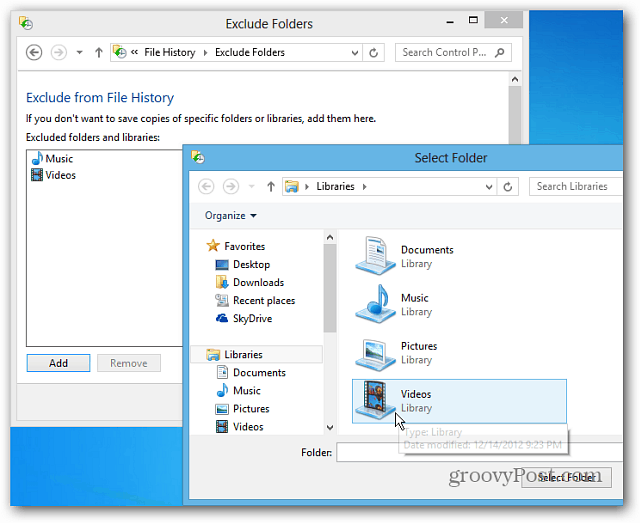
Palauta tiedostot tiedostohistoriasta
Kun tiedostohistoria on määritetty, se toimiitaustalla ja unohdat sen periaatteessa, kunnes sitä tarvitaan. Jos poistat tai muokkaat asiakirjaa vahingossa ja tarvitset sitä takaisin, tämä ominaisuus on pelastaja.
Voit käynnistää sen Käynnistä-näytöstä käyttämällä pikanäppäintä WinKey + W tuo esiin asetushaun - tyyppi: tiedostohistoria napsauta sitten sen kuvaketta tulosten alla.
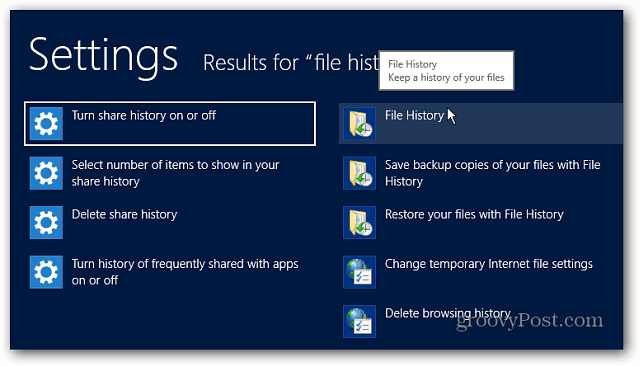
Voit myös päästä siihen napsauttamalla Tiedoston historia -painiketta Windowsin Resurssienhallinnassa. On helpointa navigoida tarvitsemasi tiedoston sijaintiin ja käynnistää se.
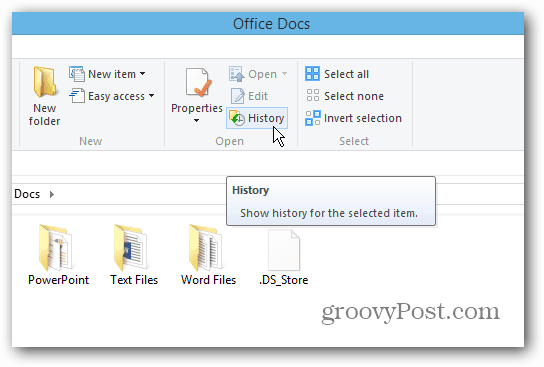
Nyt voit palauttaa tarvitsemasi tiedoston. Viimeisin tiedostojen varmuuskopio tulee näkyviin, mutta voit siirtyä taaksepäin aikaisempiin päivämääriin. Tämän avulla voit palauttaa tiedostot, joita on muokattu tiettynä päivänä.
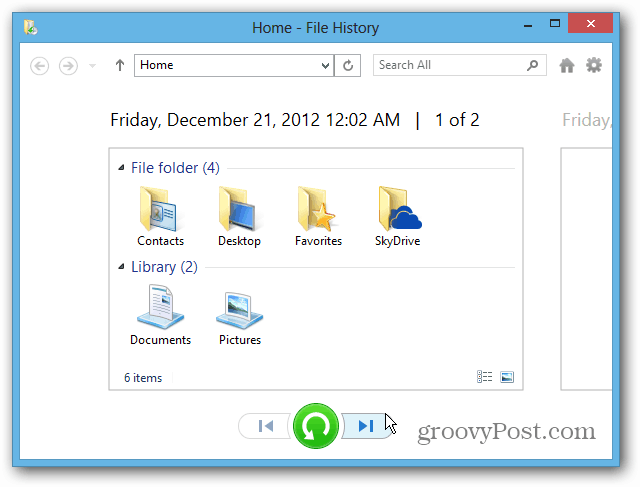
Voit palauttaa tiedoston napsauttamalla sitä hiiren kakkospainikkeella ja valitsemallaPalauta tai pidä Ctrl painettuna ja korosta kaikki tarvitsemasi tiedostot ja napsauta vihreää palautuspainiketta. Jos haluat sijoittaa tiedoston toiseen hakemistoon, valitse Palauta kohteeseen.
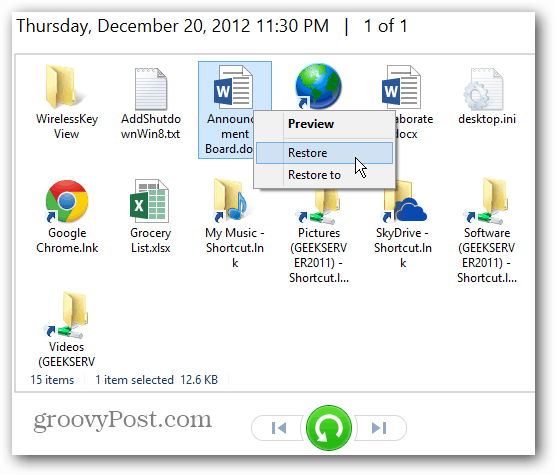
Voit myös palauttaa kaikki hakemistossa olevat tiedostot, jos tarvitset niitä. Älä valitse tiedostoja ja napsauta vain vihreää palautuspainiketta.
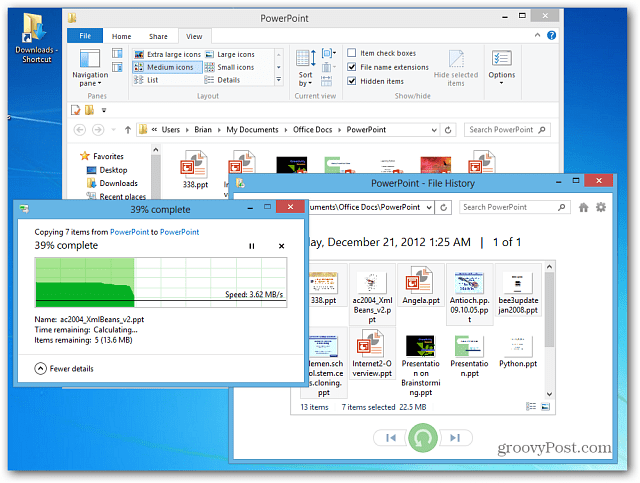
Toinen mielenkiintoinen tiedostohistorian ominaisuus on kyky esikatsella asiakirjoja palautusikkunassa. Tämän avulla on helpompaa löytää tarkalleen mitä etsit.
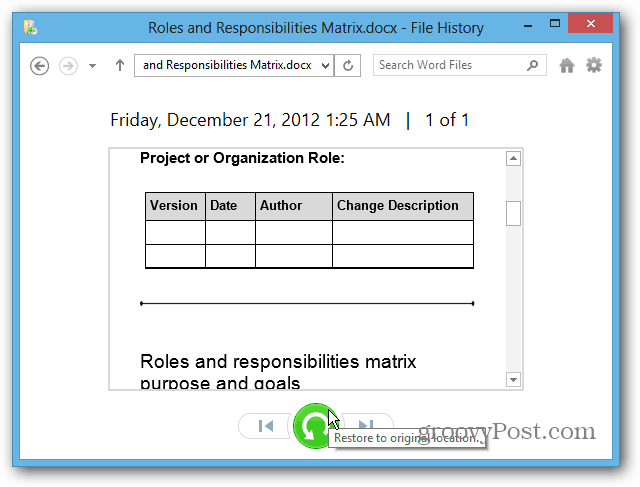
Tämä on vain yksi Windows 8: n mahtavista ominaisuuksista, joiden avulla voit tallentaa ja palauttaa tietosi. Katso lisää näistä muista ominaisuuksista:
- Varastotilat
- PC Reset
- PC-päivitys
- Luo järjestelmäkuva










Jätä kommentti